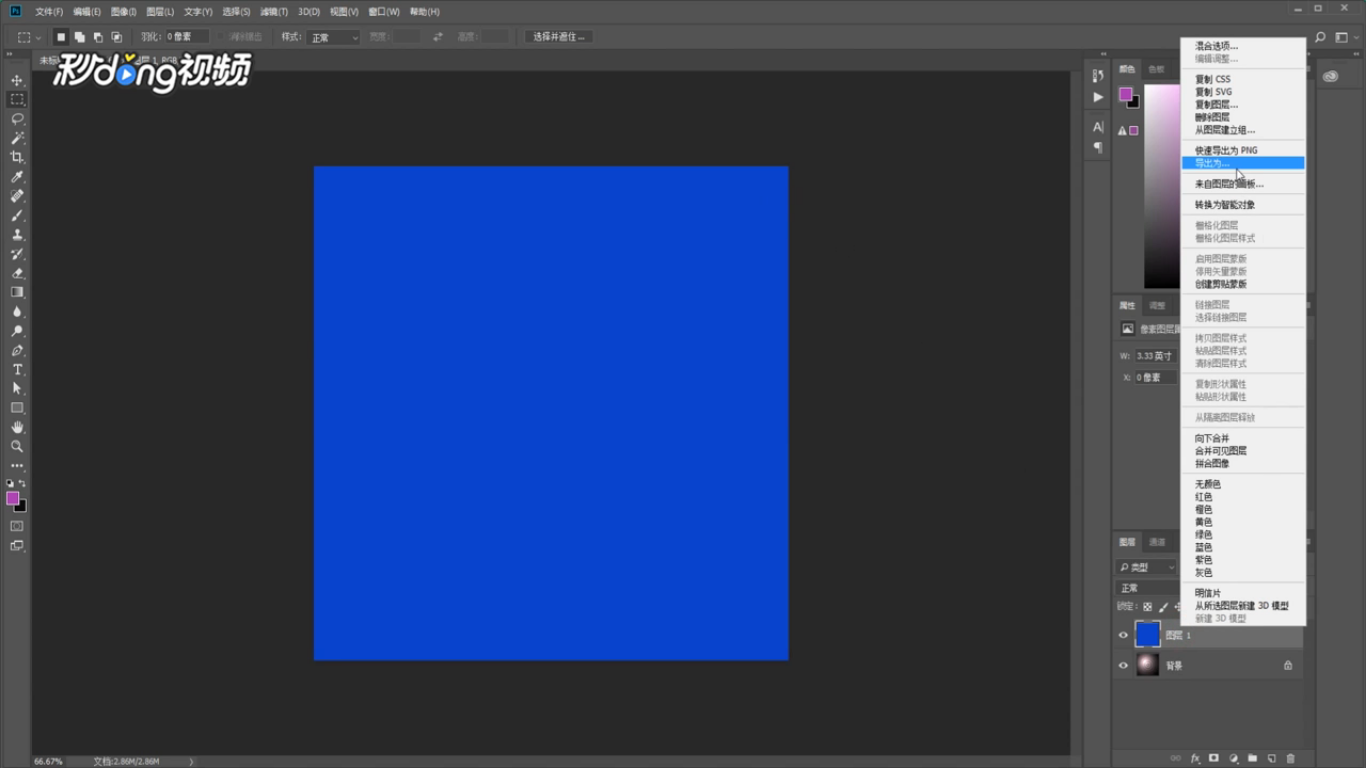1、新建一个文档,按Shift+F5填充黑色。
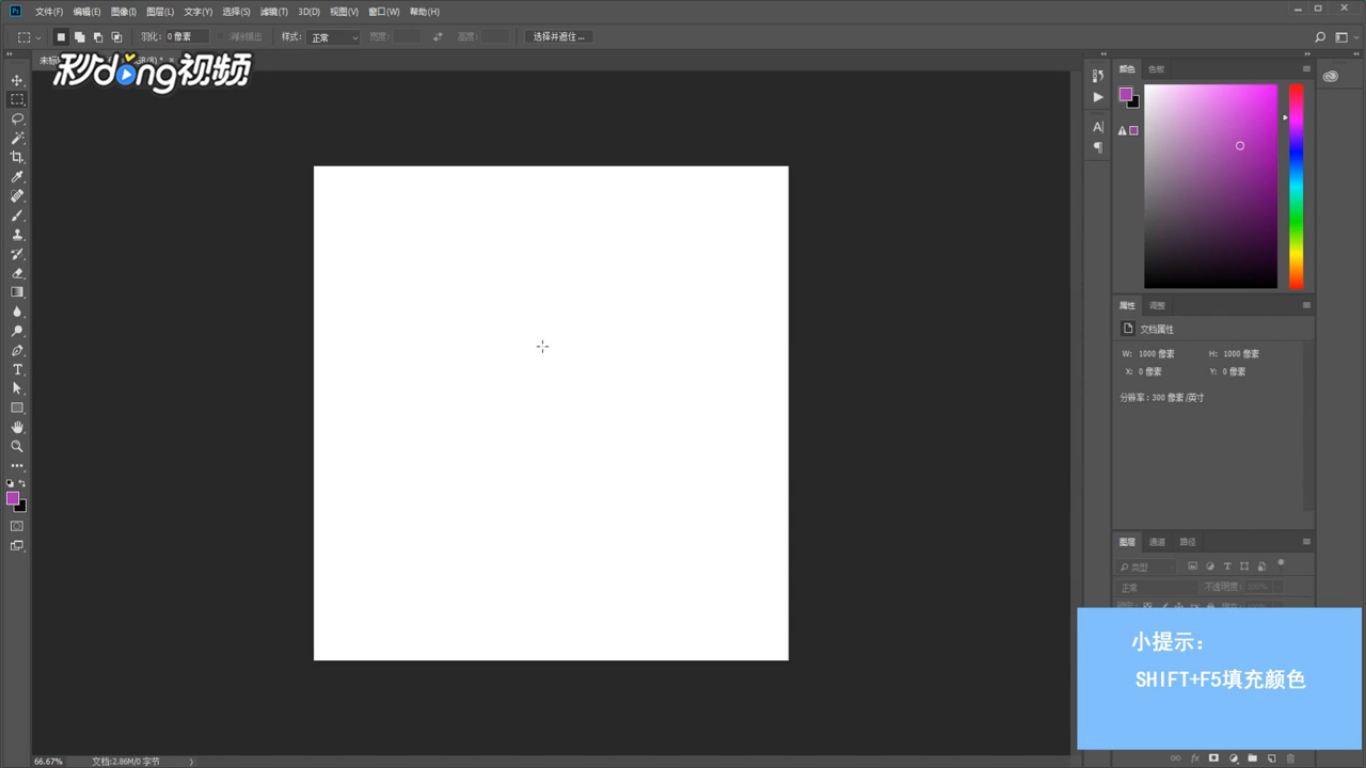
2、点击“滤镜”、“渲染”、“镜头光晕”,类型选择第一个,根据需要调节亮度。
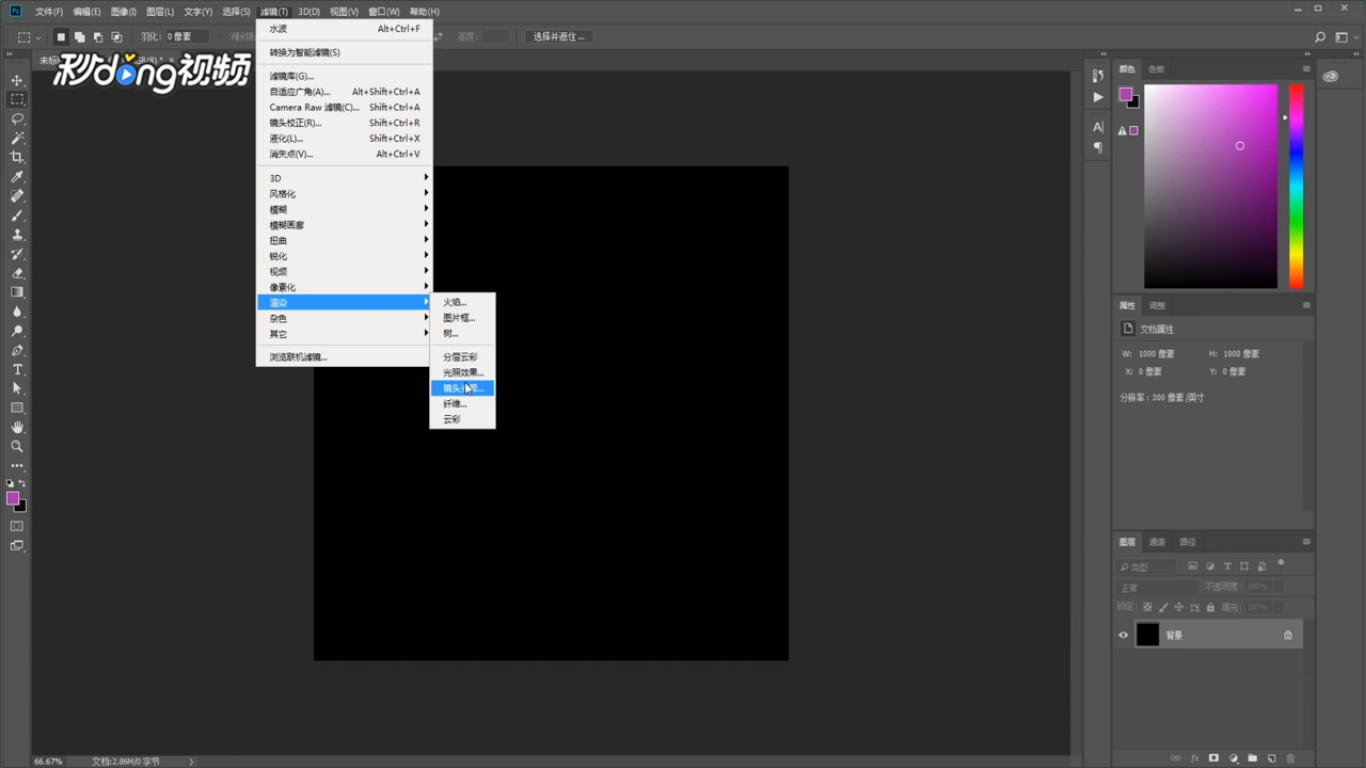
3、点击“滤镜”、“扭曲”、“水波”,数量和起伏的数值可自由修改。
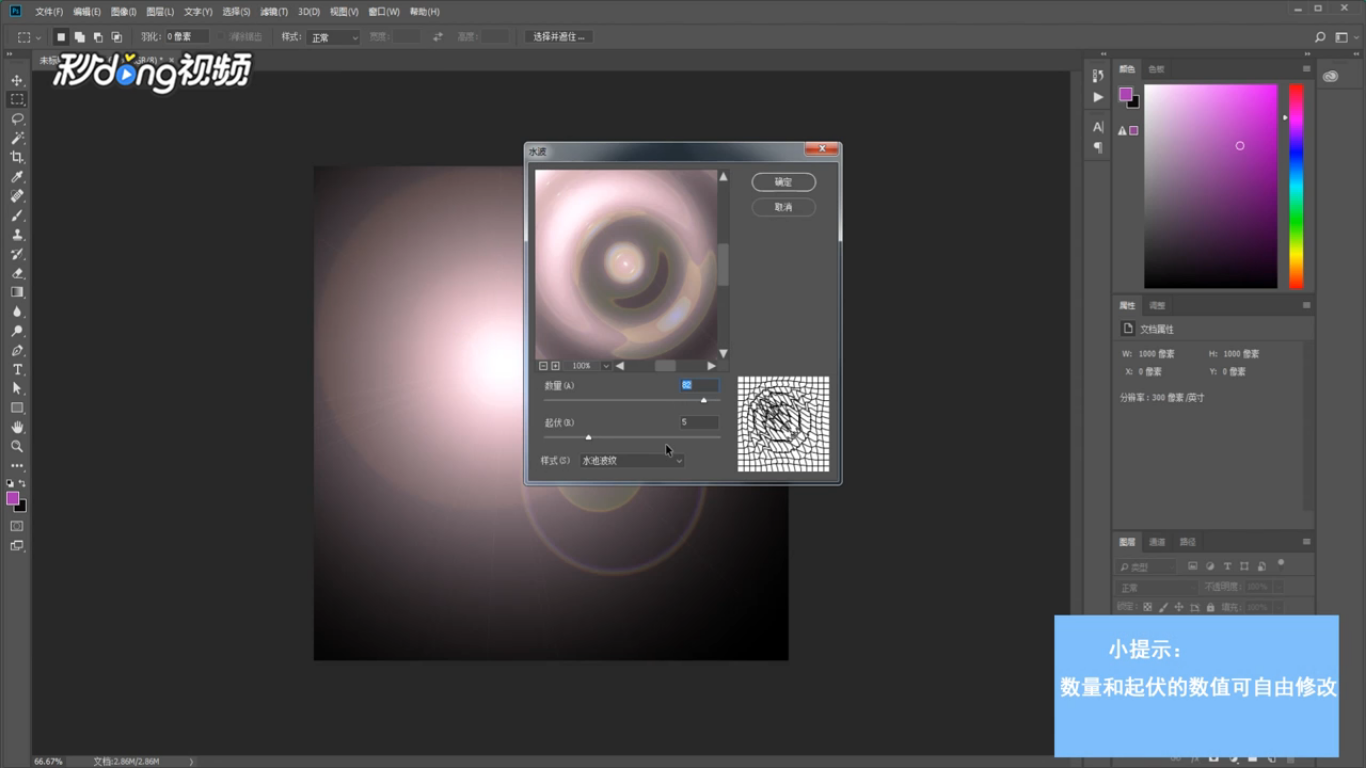
4、新建一个图层,Shift+F5填充蓝色,图层混合模式改为叠加。
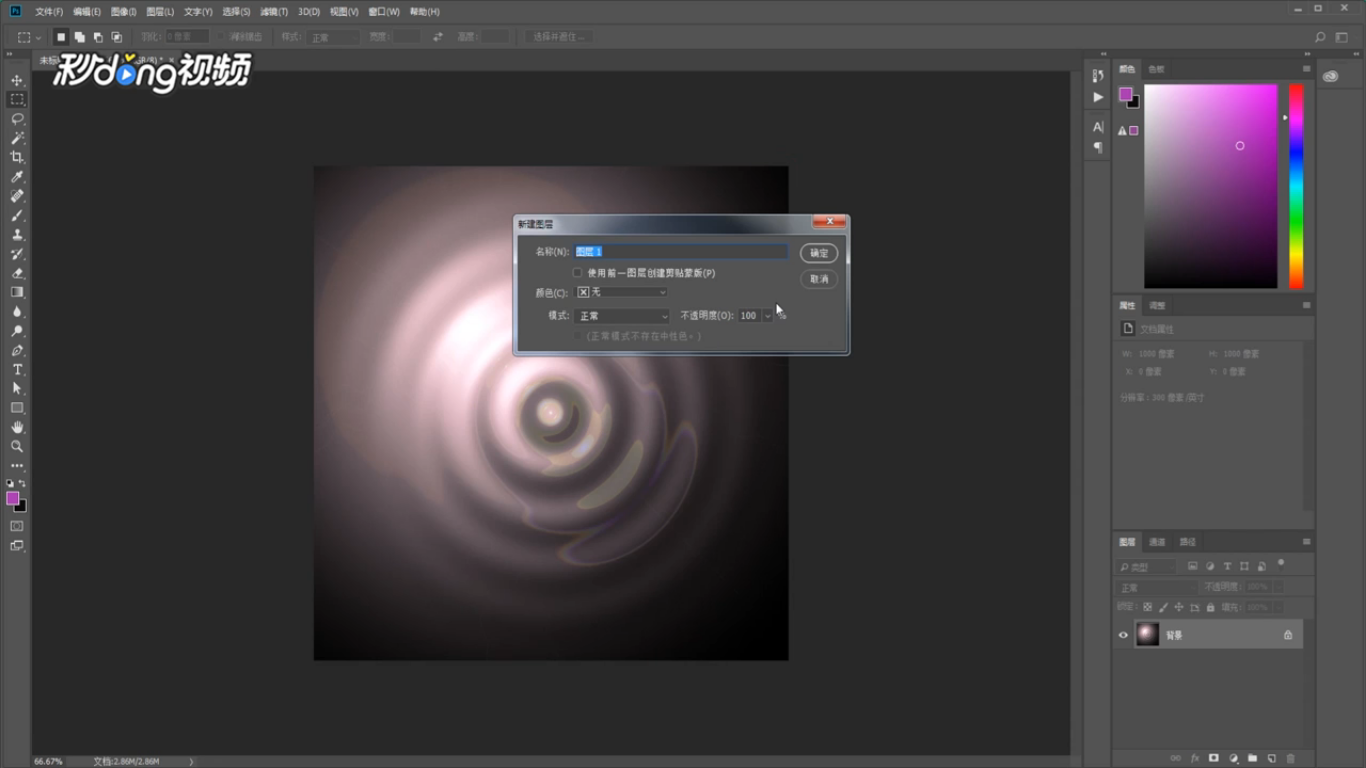
5、根据需要调节不透明度,保存图片即可。
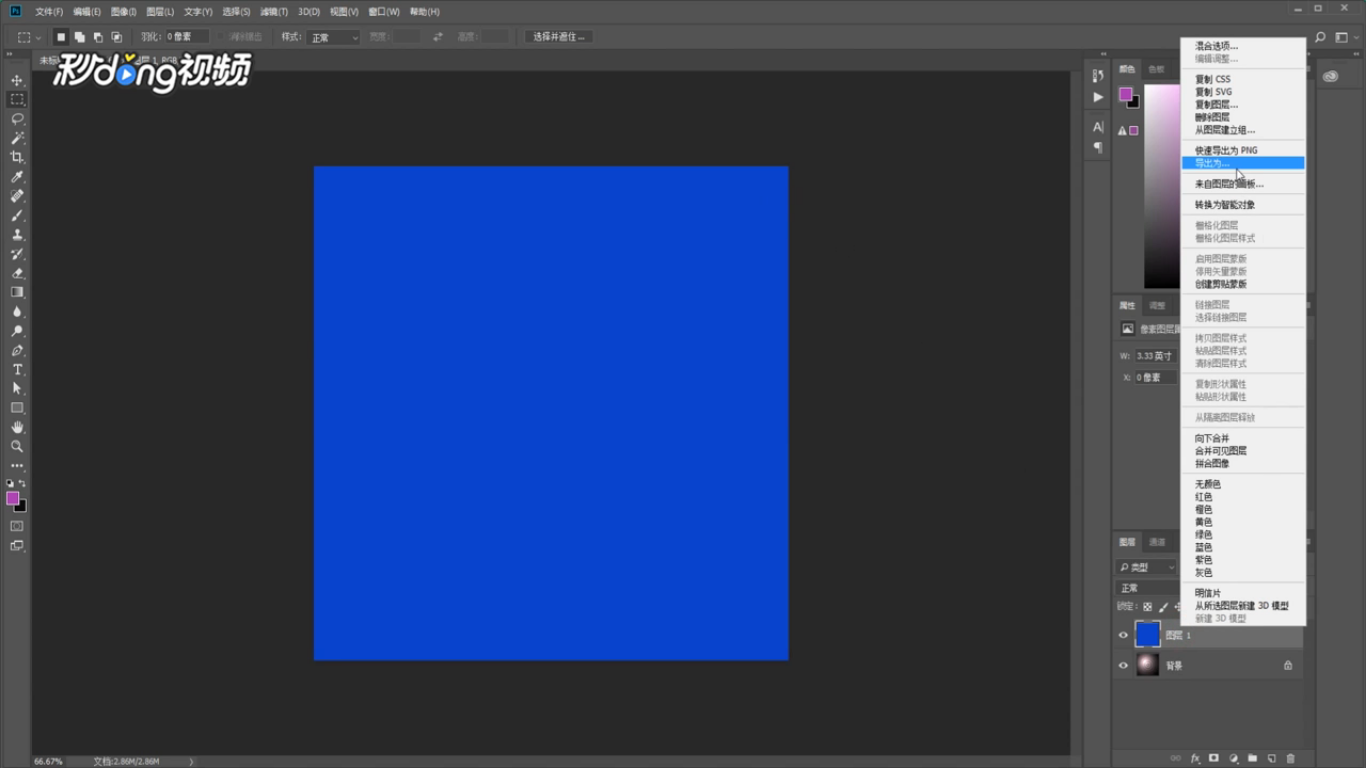
时间:2024-10-12 09:26:16
1、新建一个文档,按Shift+F5填充黑色。
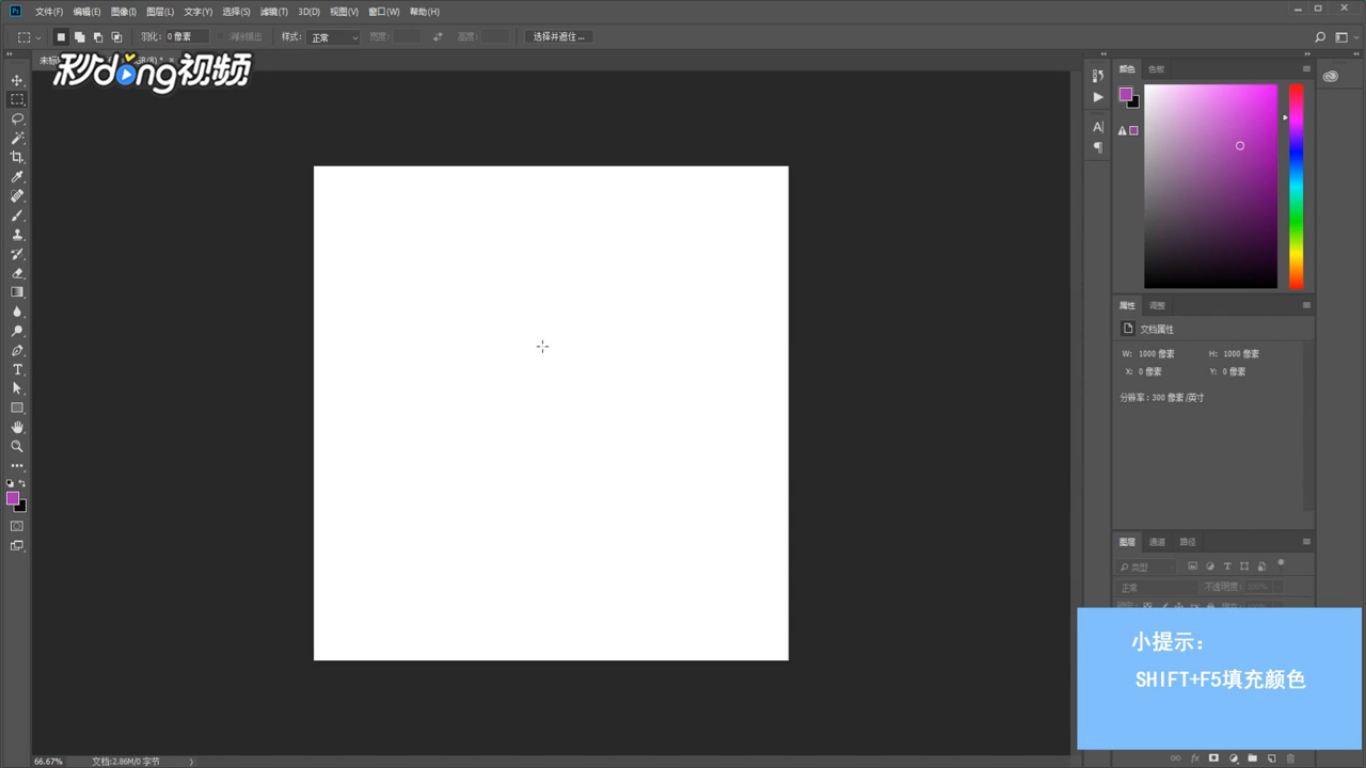
2、点击“滤镜”、“渲染”、“镜头光晕”,类型选择第一个,根据需要调节亮度。
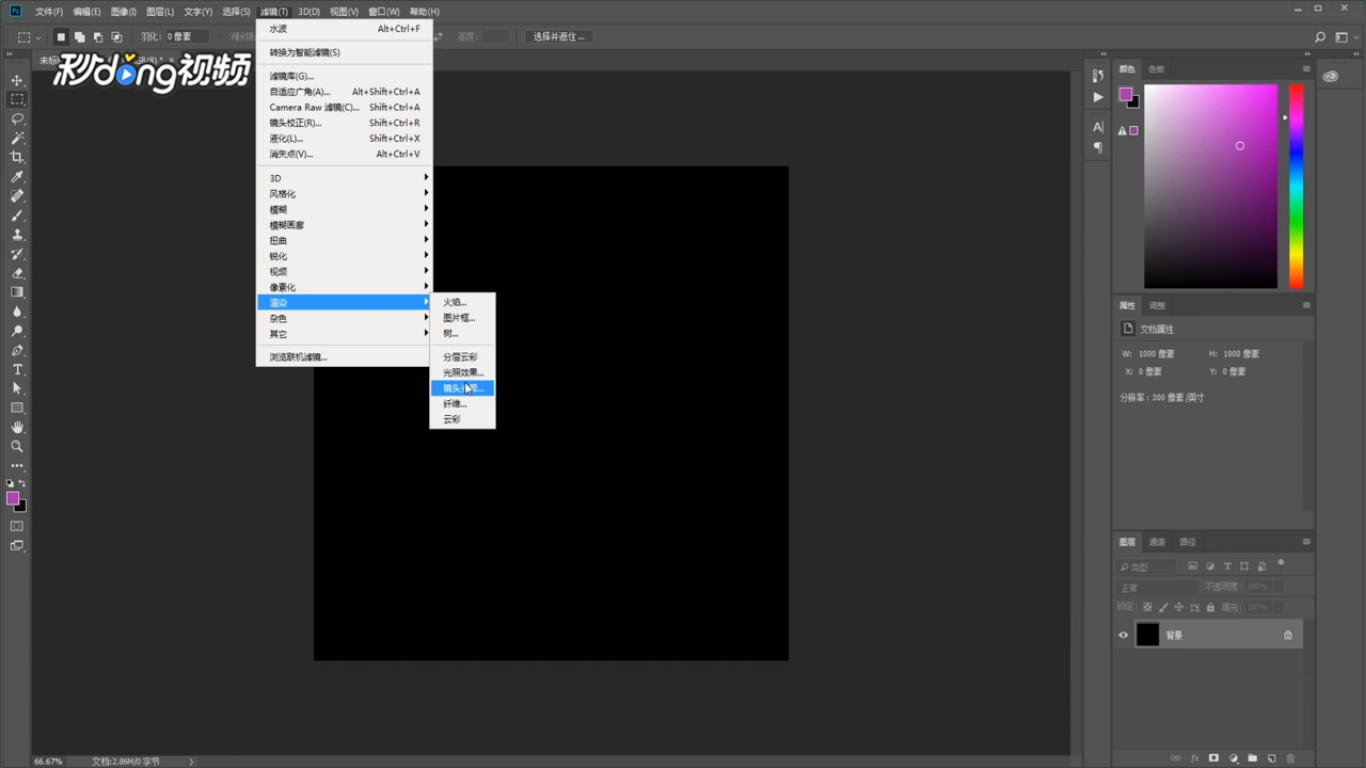
3、点击“滤镜”、“扭曲”、“水波”,数量和起伏的数值可自由修改。
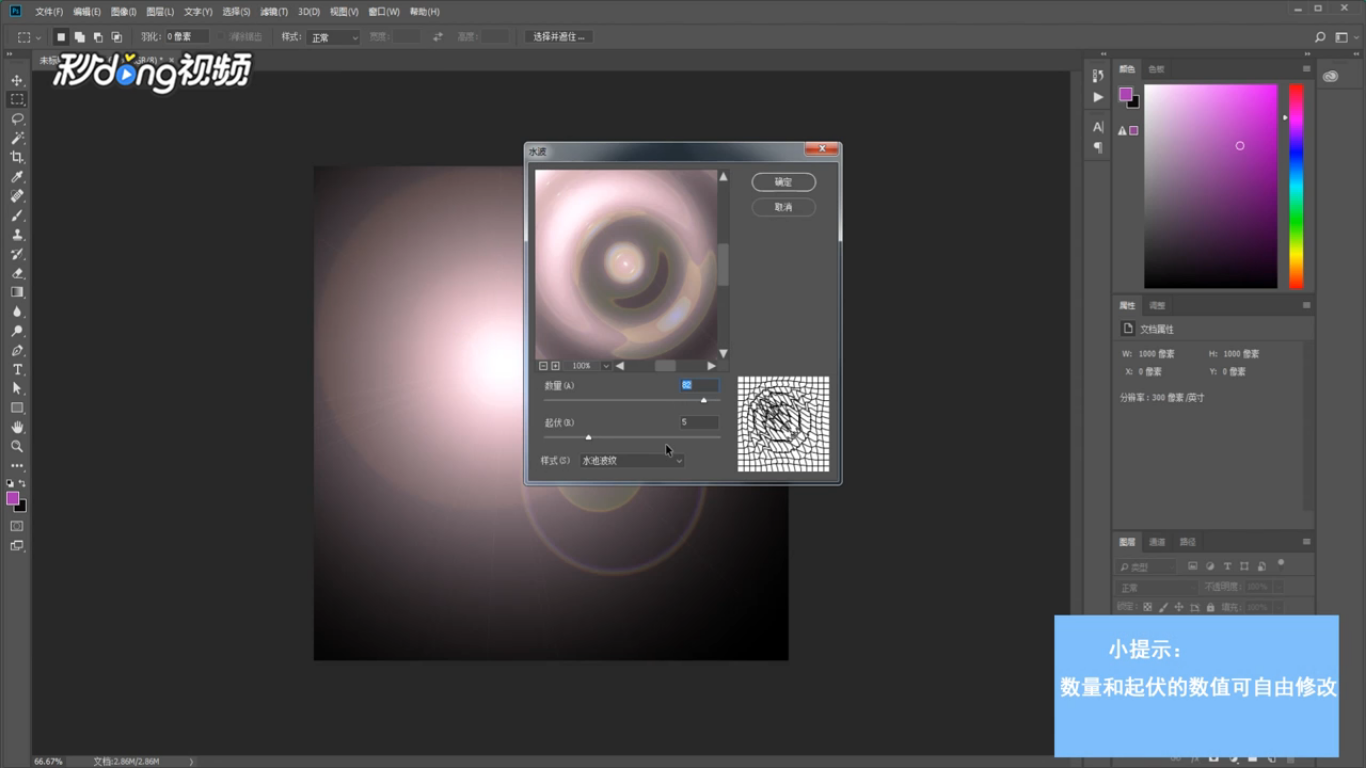
4、新建一个图层,Shift+F5填充蓝色,图层混合模式改为叠加。
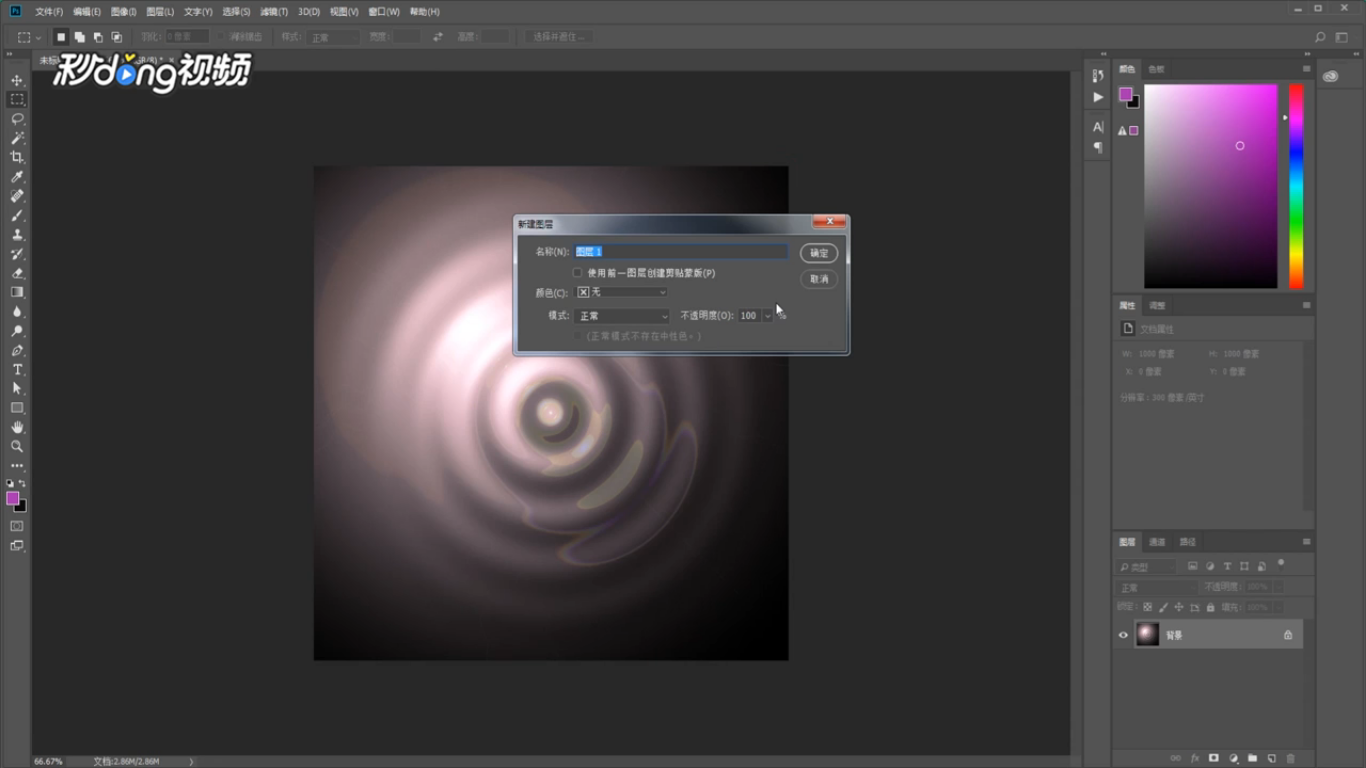
5、根据需要调节不透明度,保存图片即可。